
「そういえば、最近音楽を聴いていないな・・」という人は多いのではないでしょうか。
もしかしたら、青春時代に買い込んだCDも、埃をかぶったままかもしれませんね。
そんな音楽CDをスマホに取り込んで、通勤時間や休憩時間に楽しんでみませんか?
若いころに楽しんだ音楽をく聞くだけで、不思議と気持ちが落ち着くものです。
スマホに音楽CDを取り込むためには、一度音楽CDをMP3ファイルに変換してパソコンに保存することになります。
CDをMP3ファイルとしてパソコンに保存してしまえば、スマホに取り込むだけでなく、PCオーディオとして手軽に音楽を楽しむこともできるのです。
今回の記事では、昔購入したCDをスマホやパソコンで楽しみたいと考えている人のために、音楽CDをWindows Media Player12でMP3ファイルに変換してPCに保存する方法をご紹介します。
※Windows10での操作方法になります。
音楽CDをMP3ファイルに変換するためのソフトウェアは「Windows Media Player 12」を利用します。
エクスプローラーの「ミュージック」に「MP3」フォルダを作成
まず最初に、音楽CDを変換した「MP3」ファイルを保存する「フォルダー」を作成します。
Windows10の「スタートボタン」を右クリックして「エクスプローラー」を開きます。
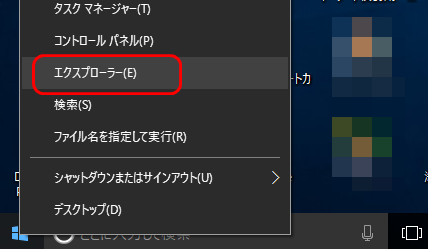
「エクスプローラー」が開いたら、「エクスプローラー」の「ミュージック」を選択して、「MP3」というフォルダーを作成します。
後で何のファイルを保存したのかが分かれば、フォルダー名はなんでもかまいません。
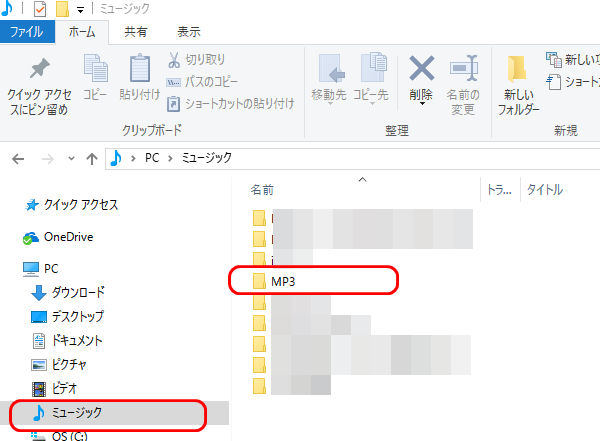
Windows Media Player 12で音楽CDをMP3ファイルに変換する
Windows Media Player 12の設定を行う
音楽CDをMP3ファイルに変換するソフトウェアは、Windows 7やWindows 10のOSに予め付属している「Windows Media Player 12」を利用するのが、簡単で便利です。
まず最初に、Windows 10のスタートボタンをクリックして、アプリの一覧を表示させます。
一覧を下にスクロースして「W」の項目にある「Windows Media Player」をクリックします。
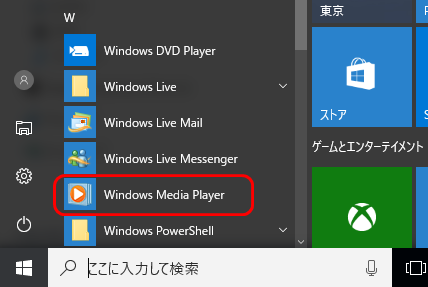
Windows Media Player 12が立ち上がったら、左上の「整理」「レイアウト」「メニューバーの表示」をクリックして「メニューバー」表示させます。
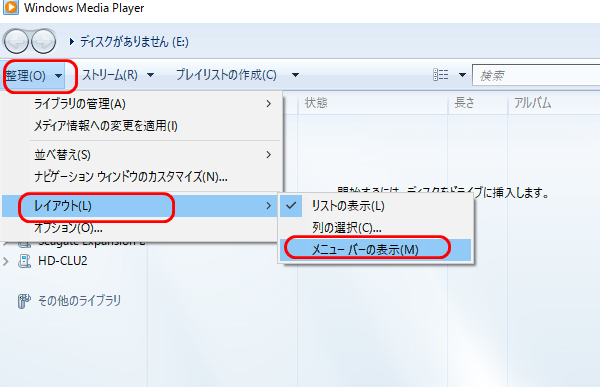
メニューバーが表示されたら「ツール」「オプション」をクリックします。
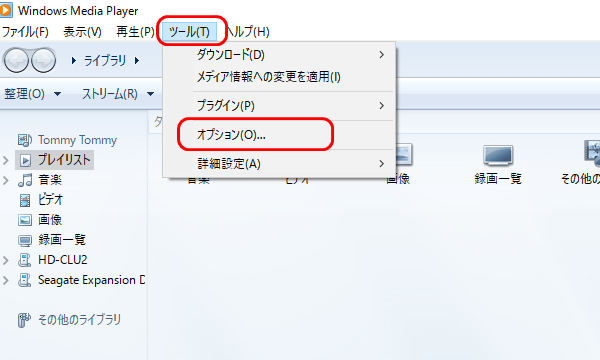
オプション画面で「音楽の取り込み」をクリックします。
最初に「音楽の取り込み」画面で、変換したMP3ファイルを保存する場所を指定します。
「変更」をクリックして、先ほど作成した「ミュージック」の「MP3」を指定します。
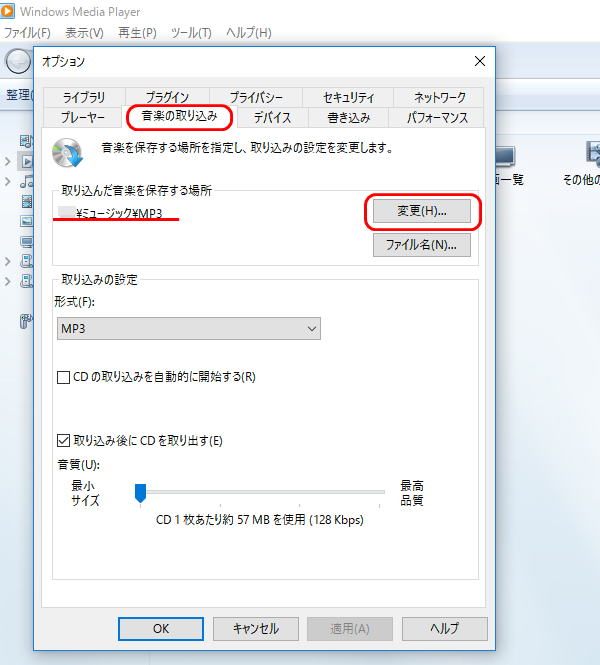
次に、取り込みの設定を行います。
「形式」をクリックして「MP3」を選択します。
「音質」については、私は「最小サイズ」にしています。
音質を良くすると保存するファイルが大きくなってしまうのですが、ご自分の好みや保存するCDのデータ量によって好きなように決めて問題ありません。
最後に「OK」をクリックして設定が終了します。

音楽CDをセットしてMP3ファイルへの変換を開始する
Windows Media Player 12を起動させたまま、CDドライブに音楽CDをセットします。
Windows Media Player 12にアルバム名や曲名が表示されるので、保存する曲にチェックを入れて「CDの取り込み」をクリックします。
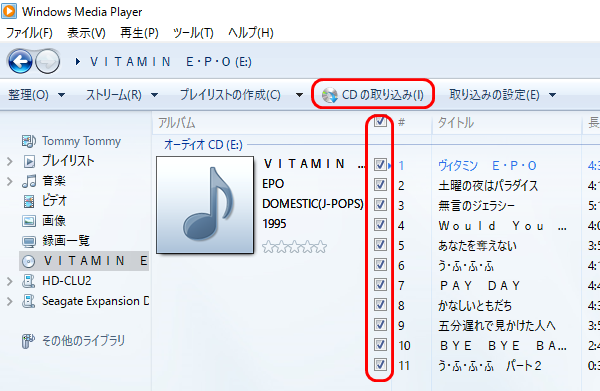
Windows Media Player 12の表示画面が小さい場合には、「CDの取り込み」が隠れている場合があります。
その場合には「>>」をクリックして「CDの取り込み」を表示させてから「CDの取り込み」をクリックします。
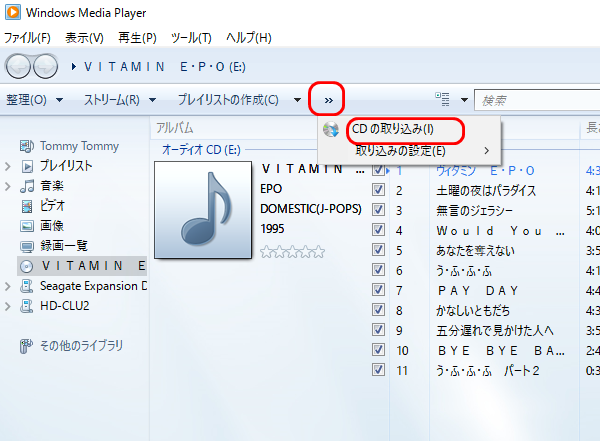
CDの取り込みが始まると「取り込みの状態」が緑色に変わります。
全ての曲が「取り込み済み」と表示され、CDドライブが開けば終了です。
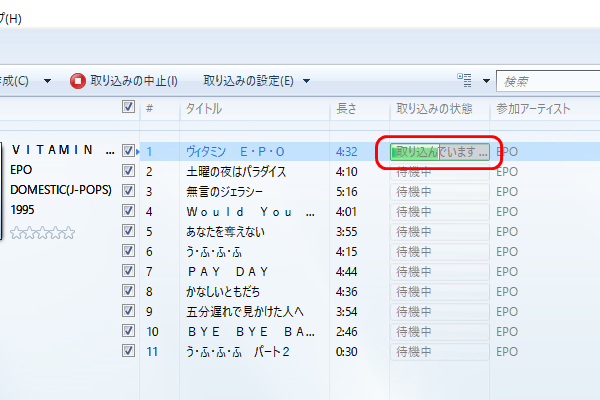
「ミュージック」の「MP3」フォルダーを確認する
CDの取り込みが終わったら、最初に作成した「ミュージック」の「MP3」フォルダーを確認します。
MP3フォルダーには「アーティスト名」のフォルダーが作成されています。
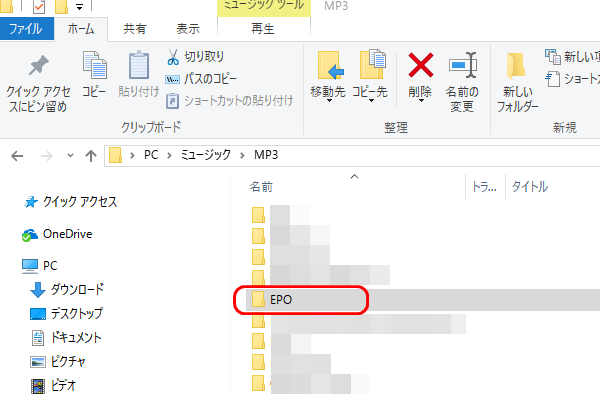
アーティスト名のフォルダーを開くと「アルバム名」のフォルダーが作成されています。
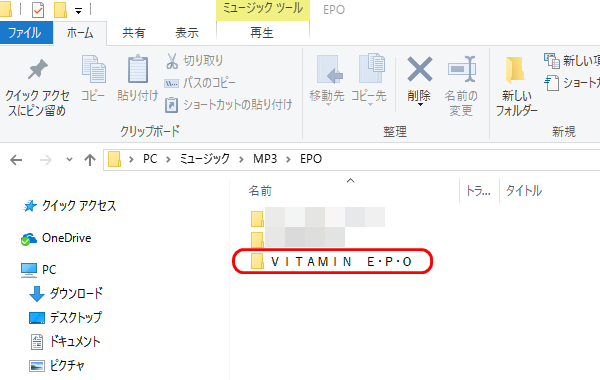
アルバム名のフォルダーをクリックすると、変換したMP3ファイルが保存されています。
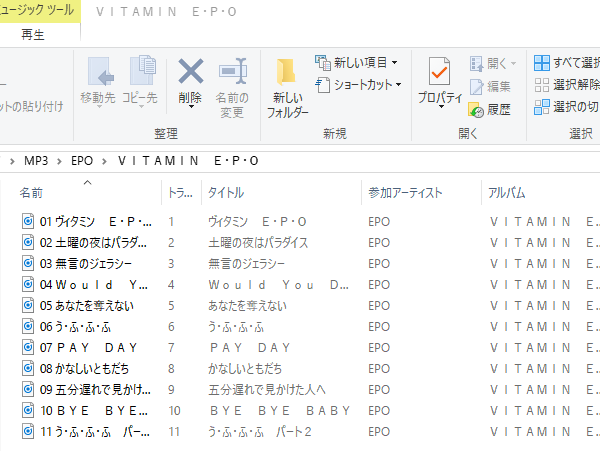
曲名を「右クリック」して「プロパティ」を表示させ、「ファイルの種類」に「MP3ファイル」と表示されていれば成功です。

まとめ
最後まで読んでいただきありがとうございます。
わが家にもこの30年ほどの間に購入した音楽CDが大量にあるのですが、この音楽CDを少しずつMP3に変換して、最終的には全ての音楽CDをMP3ファイルに変換しました。
これらのMP3ファイルを、以前であればMP3ファイル用のウォークマンで、現在ではスマホで聴いて楽しんでいます。
英会話用のCDも同じ方法でMP3ファイルに変換すれば、通勤時間にスマホで聴いて勉強することができます。
CDの場合にはCDプレーヤーにセットするのが面倒だったのですが、MP3にしたことでパソコンで作業しながらパソコンオーディオとして聞けるので、以前よりも音楽を楽しむ時間が増えました。
みなさんも手持ちのCDを生き返らせてみましょう!
この記事がみなさんのお役に立てばうれしいです。
※MP3ファイルをファーウェイのスマホにコピーする方法は次の記事をご覧下さい。

